Android पर YouTube की क्रैशिंग को ठीक करने के शीर्ष 7 तरीके
अनेक वस्तुओं का संग्रह / / April 04, 2023
वर्षों के सुधार के बाद भी, YouTube के Android ऐप की स्थिरता कुछ हद तक संदिग्ध बनी हुई है। आपके Android पर YouTube ऐप समय-समय पर रुकने या क्रैश होने से आपके द्वि घातुमान-सत्रों को बाधित कर सकता है। जबकि इसका कारण अस्थायी ऐप ग्लिच से लेकर कुछ भी हो सकता है भ्रष्ट ऐप डेटा, समस्या को ठीक करने में अधिक समय नहीं लगेगा।
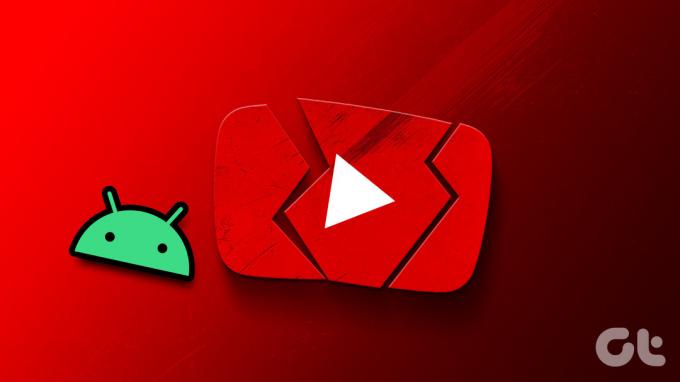
YouTube ऐप क्रैश होने के कारण आपको अपने पसंदीदा क्रिएटर्स के वीडियो और शॉर्ट वीडियो देखने से नहीं रोकना चाहिए. इस मार्गदर्शिका में YouTube ऐप का बैक अप लेने और आपके Android पर चलाने के लिए लागू करने में आसान समाधान शामिल हैं। तो, आइए एक नजर डालते हैं।
1. जबरदस्ती बंद करें और YouTube को फिर से खोलें
जब आपके Android पर कोई ऐप काम करना शुरू करता है, तो सबसे पहले आपको जो करना चाहिए, वह है उसे ज़बरदस्ती बंद करना और फिर से खोलना। ऐसा करने से ऐप से संबंधित सभी प्रक्रियाओं को एक नई शुरुआत मिलेगी और कोई भी छोटी-मोटी समस्या हल हो जाएगी।
अपने Android पर YouTube को बंद करने के लिए, उसके ऐप आइकन पर लंबे समय तक दबाएं और दिखाई देने वाले मेनू से जानकारी आइकन टैप करें। ऐप इंफो पेज पर, सबसे नीचे फोर्स स्टॉप विकल्प पर टैप करें।


YouTube ऐप को फिर से खोलें और देखें कि यह सुचारू रूप से काम करता है या नहीं।
2. YouTube को आवश्यक ऐप अनुमतियां दें
YouTube को कुछ चाहिए आपके Android पर काम करने की अनुमति. यदि आपने पहले YouTube ऐप के लिए किसी भी अनुमति से इनकार किया है, तो यह आपके फ़ोन पर विभिन्न त्रुटियाँ या क्रैश कर सकता है।
YouTube ऐप को आवश्यक अनुमतियां देने के लिए इन चरणों का पालन करें।
स्टेप 1: YouTube ऐप आइकन पर लंबे समय तक दबाएं और परिणामी मेनू से 'i' आइकन टैप करें।

चरण दो: अनुमतियों पर टैप करें।
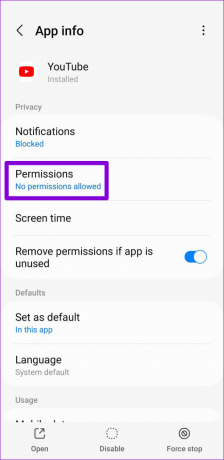
चरण 3: प्रत्येक अनुमति को एक-एक करके देखें और इसे सक्षम करें।
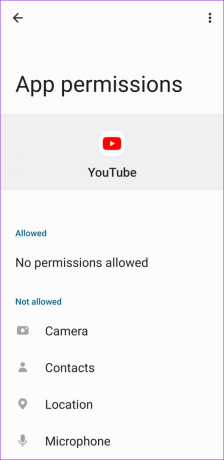
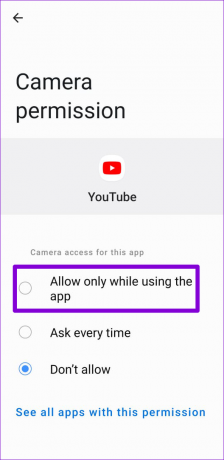
3. अपने वीपीएन को अस्थायी रूप से अक्षम करें
हालाँकि वीपीएन कनेक्शन का उपयोग करने से आप YouTube ऐप में क्षेत्र-विशिष्ट प्रतिबंधों को बायपास कर सकते हैं, लेकिन आपके वीपीएन सर्वर के साथ समस्याओं के कारण YouTube ऐप कभी-कभी धीमा या क्रैश हो सकता है। आप अपने वीपीएन कनेक्शन को अस्थायी रूप से अक्षम करने का प्रयास कर सकते हैं और देख सकते हैं कि क्या यह समस्या हल करता है।

4. स्टोरेज स्पेस खाली करें
YouTube ऐप को आपके Android पर सामग्री स्ट्रीम करने के लिए पर्याप्त संग्रहण स्थान की आवश्यकता होती है। यदि आपके फ़ोन में संग्रहण कम है, तो YouTube ऐप में समस्याएँ आ सकती हैं और अनपेक्षित रूप से क्रैश हो सकता है।
अपने फ़ोन के संग्रहण स्थान की जाँच करने के लिए, इन चरणों का उपयोग करें:
स्टेप 1: सेटिंग ऐप खोलें और बैटरी और डिवाइस केयर पर नेविगेट करें।

चरण दो: अपने फ़ोन की संग्रहण स्थिति देखने के लिए संग्रहण पर टैप करें।


यदि आपके फ़ोन का संग्रहण लगभग भर गया है, तो अप्रयुक्त ऐप्स को हटाने या अपने कुछ ऐप्स को स्थानांतरित करने पर विचार करें बड़ी फाइलें अंतरिक्ष खाली करने के लिए बादल के लिए।
5. YouTube ऐप कैश या डेटा साफ़ करें
जब आप सामग्री देखना जारी रखते हैं तो YouTube जैसे स्ट्रीमिंग ऐप महत्वपूर्ण कैश डेटा एकत्र करते हैं। एक बार जब यह डेटा पुराना या अप्राप्य हो जाता है, तो यह ऐप के साथ संघर्ष कर सकता है और इसके परिणामस्वरूप असामान्य व्यवहार हो सकता है। शुक्र है, इस समस्याग्रस्त डेटा से छुटकारा पाना अपेक्षाकृत सरल है। यह कैसे करना है।
स्टेप 1: YouTube ऐप आइकन पर लंबे समय तक दबाएं और परिणामी मेनू से जानकारी आइकन टैप करें।

चरण दो: स्टोरेज में जाएं और सबसे नीचे क्लियर कैश विकल्प पर टैप करें।
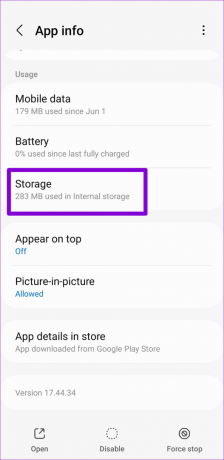
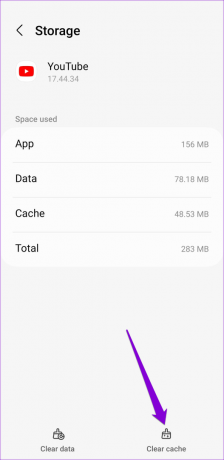
इसके बाद ऐप को रीस्टार्ट करें और दोबारा इस्तेमाल करने की कोशिश करें। यदि यह क्रैश होना जारी रखता है, तो ऐप की डेटा फ़ाइलों में कोई समस्या हो सकती है। उस स्थिति में, आप डेटा साफ़ करें विकल्प को टैप करके YouTube के ऐप डेटा को साफ़ करने का प्रयास कर सकते हैं और फिर पुष्टि करने के लिए हटाएँ का चयन कर सकते हैं।
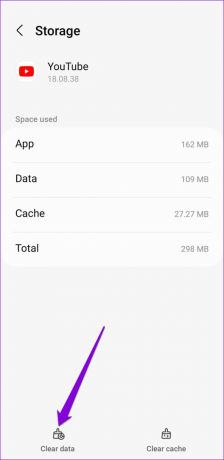
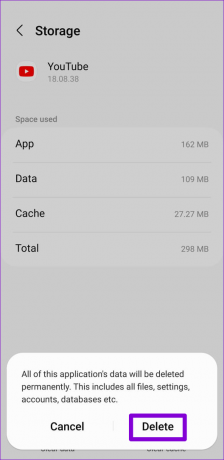
6. Google Play सेवाएं रीसेट करें
Google Play Services एक सिस्टम ऐप है जो आपके फ़ोन के ऐप्स को Google सेवाओं से जोड़ता है। Google Play सेवाओं के साथ समस्याएँ YouTube सहित आपके ऐप्स आपके Android पर बंद कर सकते हैं। इसे ठीक करने के लिए, आप नीचे दिए गए चरणों का पालन करके अपने Android पर Google Play Services को रीसेट कर सकते हैं।
स्टेप 1: सेटिंग्स ऐप लॉन्च करें और ऐप्स पर नेविगेट करें।

चरण दो: Google Play Services पर टैप करने के लिए नीचे स्क्रॉल करें और निम्न मेनू से स्टोरेज चुनें।
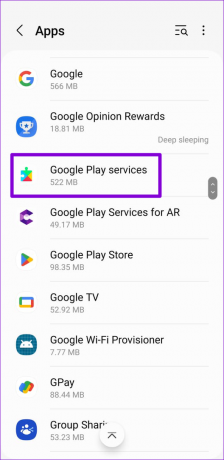
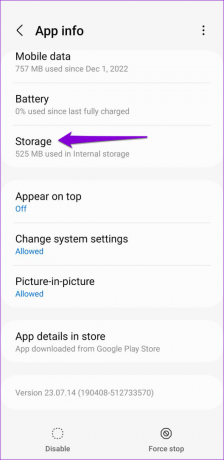
चरण 3: सबसे नीचे मैनेज स्टोरेज पर टैप करें और Clear All Data बटन को हिट करें।
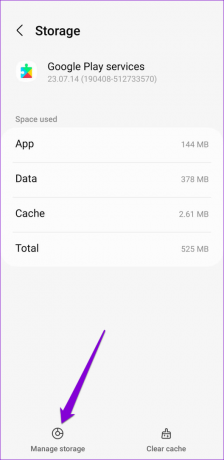
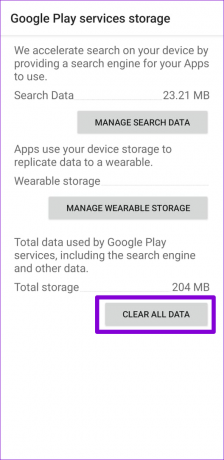
7. ऐप्लीकेशन अपडेट करें
Google नई सुविधाओं को जोड़ने और प्रदर्शन समस्याओं को ठीक करने के लिए YouTube ऐप के लिए नियमित रूप से अपडेट जारी करता है। यदि आपने कुछ समय से अपने YouTube ऐप को अपडेट नहीं किया है, तो इसे अपडेट करना एक अच्छा विचार है।
अपने फ़ोन पर Google Play Store खोलें और YouTube ऐप खोजें। यदि कोई नया संस्करण उपलब्ध है, तो इसे स्थापित करने के लिए अपडेट बटन पर टैप करें।
Android के लिए यूट्यूब

यदि आप ऐप के बीटा संस्करण का उपयोग कर रहे हैं तो YouTube के बार-बार क्रैश होने का एक और कारण हो सकता है। चूंकि ऐप के इन बीटा संस्करणों का पूरी तरह से परीक्षण नहीं किया गया है, इसलिए यदि आप समस्याओं से दूर रहना चाहते हैं तो उनका उपयोग न करना सबसे अच्छा है।
Play Store में, YouTube ऐप खोजें, और 'यू आर ए बीटा टेस्टर' के तहत छोड़ें बटन पर टैप करें। फिर, पूछे जाने पर छोड़ें का चयन करें।
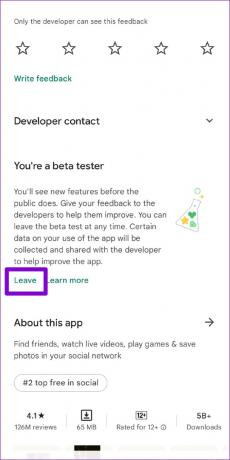
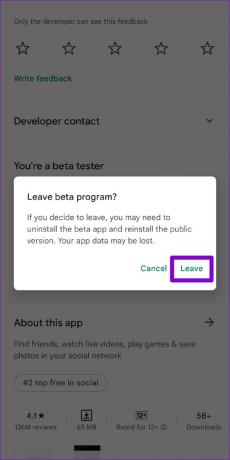
कोई और रुकावट नहीं
जब YouTube आपके मनोरंजन का पसंदीदा स्रोत है, तो इस तरह के ऐप क्रैश होना बेहद निराशाजनक हो सकता है। सौभाग्य से, यदि आप सही चरणों का पालन करते हैं, तो Android पर YouTube ऐप क्रैश को हल करना बहुत मुश्किल नहीं है। उपरोक्त सुधारों को लागू करें और टिप्पणियों में हमें बताएं कि कौन सा समाधान आपके लिए काम करता है।
अंतिम बार 10 मार्च, 2023 को अपडेट किया गया
उपरोक्त लेख में सहबद्ध लिंक हो सकते हैं जो गाइडिंग टेक का समर्थन करने में सहायता करते हैं। हालाँकि, यह हमारी संपादकीय अखंडता को प्रभावित नहीं करता है। सामग्री निष्पक्ष और प्रामाणिक बनी हुई है।
द्वारा लिखित
पंकिल शाह
पंकिल पेशे से एक सिविल इंजीनियर हैं जिन्होंने EOTO.tech में एक लेखक के रूप में अपनी यात्रा शुरू की थी। वह हाल ही में Android, iOS, Windows और वेब के लिए कैसे-करें, व्याख्याकर्ता, खरीदारी गाइड, टिप्स और ट्रिक्स को कवर करने के लिए एक स्वतंत्र लेखक के रूप में गाइडिंग टेक में शामिल हुए।



